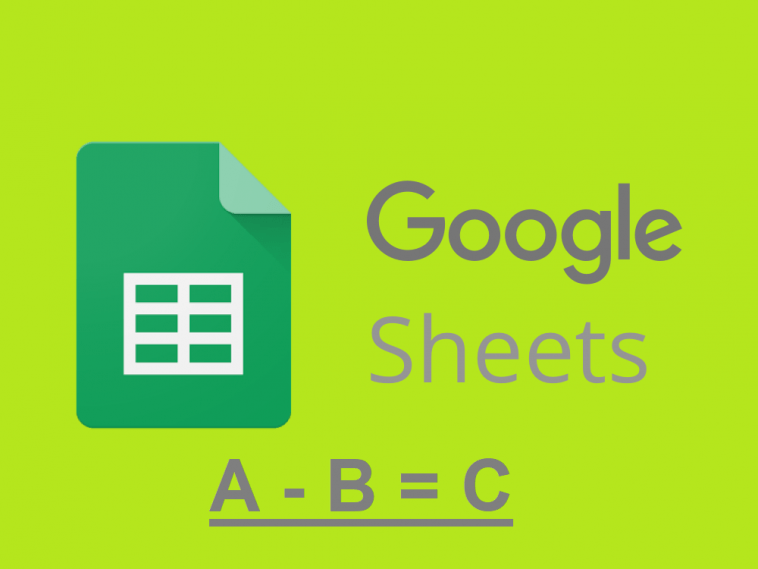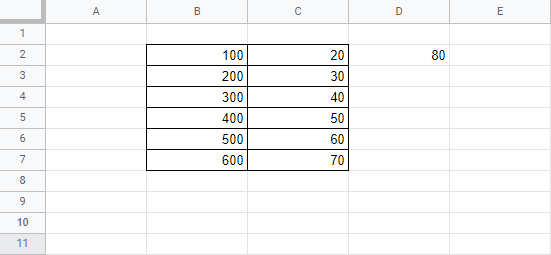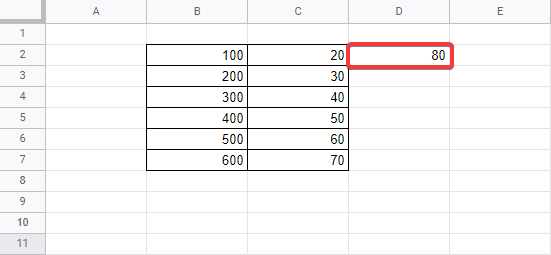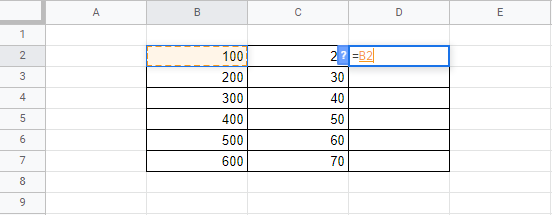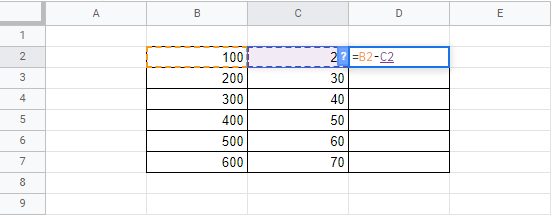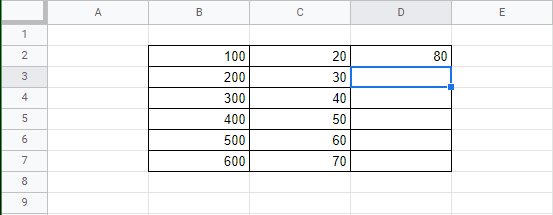Les navigateurs Internet deviennent de plus en plus puissants, offrant le cadre idéal pour le développement des applications Web. Ces applications Web sont essentiellement des applications que vous pouvez utiliser sans avoir à télécharger quoi que ce soit sur votre PC, ce qui vous permet d’économiser de l’espace de stockage sur votre disque dur, l’intégrité de vos registres, etc.
Un exemple parfait d’une application Web couramment utilisée est Feuilles Google, un composant de Google Drive Suite et une excellente alternative à Microsoft Excel, un outil bien établi qui vous coûterait autrement très cher. Eh bien, Google Sheets est conçu pour être aussi efficace que Microsoft Excel, ou du moins il parvient à englober tous les outils de base d’Excel.
En fait, les deux produits partagent une conception d’interface utilisateur très commune, et même un motif de couleur similaire, bien que Google Spreadsheets souhaite se présenter comme un outil beaucoup plus simple.
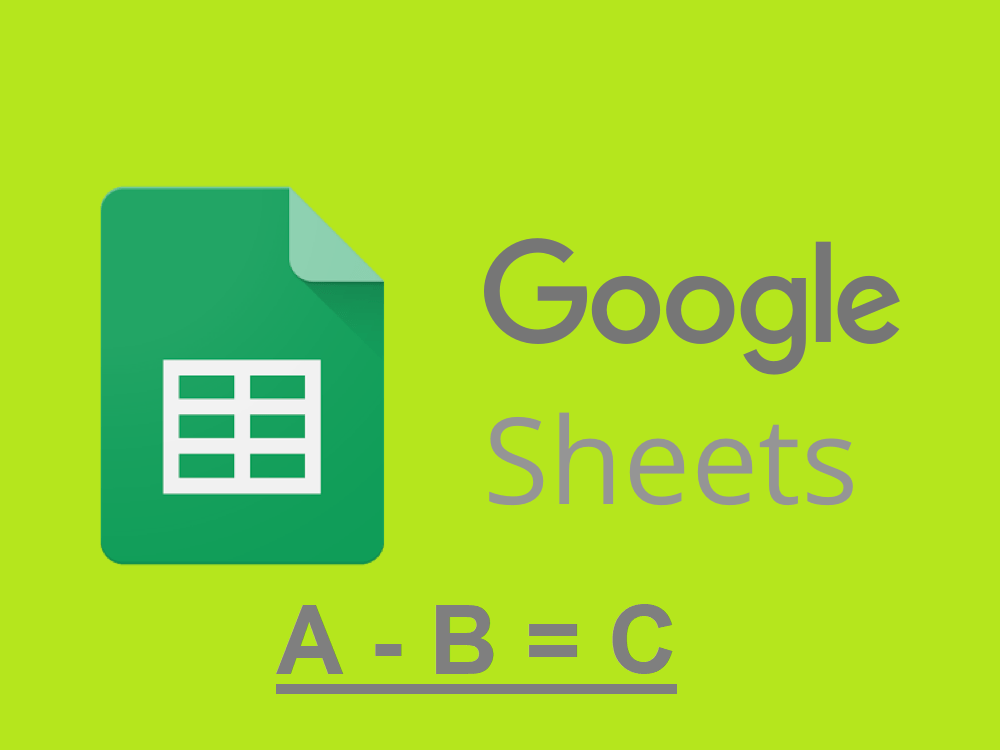
Puisque nous parlons de feuilles de calcul, nous devrions également parler de ce que vous pouvez faire avec de tels outils.
Dans leur essence même, de tels outils aident à calculer des nombres, qu’il s’agisse d’addition, de soustraction, de multiplication, de division ou même d’équations mathématiques plus complexes.
Dans l’article d’aujourd’hui, nous allons vous montrer exactement comment vous pouvez utiliser Google Sheets pour soustraire des nombres de manière rapide et efficace afin que les grands tableaux de données ne posent aucun problème à votre flux de travail.
Comment soustraire dans Google Sheets
- Préparez deux colonnes, en les remplissant avec différentes valeurs numériques
- Aux fins de ce didacticiel, les valeurs de la première colonne doivent être supérieures à celles de la deuxième colonne

- Aux fins de ce didacticiel, les valeurs de la première colonne doivent être supérieures à celles de la deuxième colonne
- Sélectionnez la cellule dans laquelle vous souhaitez afficher les résultats après soustraction

- Dans la même cellule, commencez à taper « =«
- Sélectionnez la première cellule de la première colonne

- Tapez le « – » symbole
- Sélectionnez la cellule correspondante dans la deuxième colonne

- presse Entrer
- Une fois que vous avez appuyé Entrer, le résultat sera placé automatiquement dans la cellule où vous avez noté la formule

Soustraire plusieurs valeurs à la fois ?
Une fois que vous avez effectué les étapes ci-dessus, vous vous demandez probablement si vous devez le faire un par un pour chaque ligne, jusqu’en bas. La réponse est Non.
Tout ce que vous avez à faire pour afficher les résultats de la soustraction pour toutes les autres lignes est de simplement sélectionner et faire glisser la première cellule contenant un résultat par le coin inférieur droit, et elles se rempliront ensuite avec les bonnes valeurs.
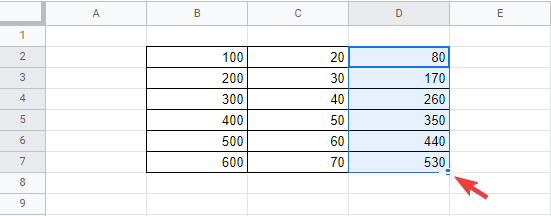
Pourquoi la soustraction dans Google Sheets est-elle si efficace ?
Étant donné que les données de chaque cellule sont automatiquement mises à jour, chaque fois que vous modifiez les valeurs dans la colonne B ou C, les résultats de la soustraction dans la colonne D s’ajusteront également.
De plus, les cellules contenant les formules de soustraction peuvent être déplacées vers une ligne ou une colonne différente sans que vous ayez à vous soucier du changement de résultat.
En effet, peu importe où vous positionnez la cellule de formule, elle fait toujours référence aux cellules B et C d’origine.
Comment afficher les formules dans Google Sheets ?
Si vous avez déjà un tableur avec toutes les soustractions et additions faites pour vous, mais que vous êtes curieux de connaître la formule exacte, il y a deux façons de les découvrir :
Méthode 1
- Cliquez sur la cellule contenant une formule que vous souhaitez analyser
- Regarde le Barre d’effets comme le montre l’image ci-dessous :
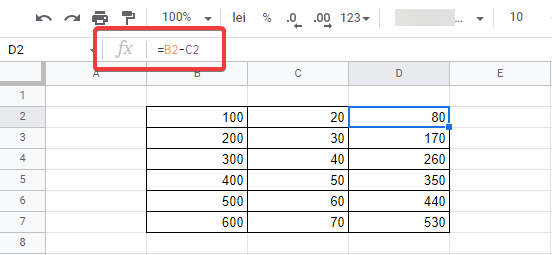
Méthode 2
Double-cliquez simplement sur la cellule respective et la formule apparaîtra comme modifiable.
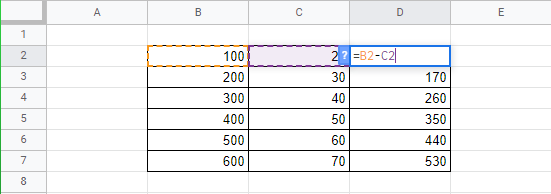
Notez que ces deux méthodes sont idéales pour afficher tous les types de formules, pas seulement les soustractions, alors gardez à l’esprit comment les utiliser, car vous en aurez probablement souvent besoin.
Soustraction dans Google Sheets : réflexions finales
Encore une fois, Google a réussi à fournir un outil très stable aux particuliers comme aux entreprises, et ils ont tout fait sans demander aucune forme de paiement.
Google Sheets est fiable, riche en fonctionnalités, toujours accessible depuis n’importe quel navigateur, et vous n’avez même pas besoin d’un compte Google pour l’utiliser
Dans l’ensemble, l’utilisation de formules dans Google Sheets n’est pas si difficile du tout, et nous espérons que cet article a rendu les choses encore plus claires pour vous.